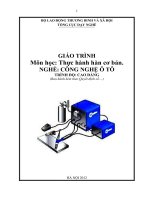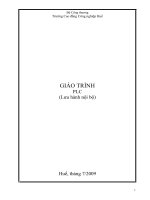Giáo trình PLC cơ bản (Nghề: Vận hành thuỷ điện) - Trường CĐ Cộng đồng Lào Cai
Bạn đang xem bản rút gọn của tài liệu. Xem và tải ngay bản đầy đủ của tài liệu tại đây (1.92 MB, 123 trang )
ỦY BAN NHÂN DÂN TỈNH LÀO CAI
TRƯỜNG CAO ĐẲNG LÀO CAI
GIÁO TRÌNH
MƠ ĐUN: PLC CƠ BẢN
NGHỀ ĐÀO TẠO: VẬN HÀNH THỦY ĐIỆN
TRÌNH ĐỘ: CAO ĐẲNG
(áp dụng cho Trình độ cao đẳng)
LƯU HÀNH NỘI BỘ
Năm 2019
1
LỜI GIỚI THIỆU
Tự động hóa cơng nghiệp và dân dụng ngày càng phát triển. Bộ não trong các
hệ thống tự động hóa là các bộ điều khiển lập trình. Việc học tập nghiên cứu các
bộ điều khiển lập trình cũng như vận hành nó đang là nhu cầu cấp thiết đối với học
sinh, sinh viên các ngành kỹ thuật.
Hiện nay tài liệu về giảng dạy lập trình về bộ điều khiển lập trình có rất nhiều
tuy nhiên những giáo trình này viết cịn khá chung chung, mang nặng tính lý thuyết
và chủ yếu dành cho các đối tượng sinh viên đại học. Tập đề cương bài giảng này
ra đời với mục tiêu giúp cho các đối tượng học sinh, sinh viên học nghề có thể tiếp
cận dễ dàng hơn với bộ điều khiển khả trình này.
2
MỤC LỤC
LỜI GIỚI THIỆU .................................................................................................. 2
Bài 1: ĐẠI CƯƠNG VỀ ĐIỀU KHIỂN LẬP TRÌNH ....................................... 5
Phần 1: KIẾN THỨC LÝ THUYẾT ............................................................... 5
1.1. Cấu trúc và hoạt động của một PLC. .................................................... 5
1.2. Cấu trúc phần cứng của PLC ...............................................................13
Phần 2: KIẾN THỨC THỰC HÀNH .............................................................26
Bài 2: TẬP LỆNH CỦA PLC S7-200 .................................................................27
Phần 1: KIẾN THỨC LÝ THUYẾT ..............................................................27
2.1. Một số lệnh cơ bản.................................................................................27
2.2. Các lệnh thời gian Timer và lệnh đếm Couter .....................................44
2.3. Các lệnh so sánh ....................................................................................54
2.4. Các lệnh về số học ..................................................................................55
2.5. Lệnh truy cập đồng hồ thời gian thực ..................................................56
2.6. Một số lệnh khác ....................................................................................57
Phần 2: KIẾN THỨC THỰC HÀNH .............................................................65
Bài 3: LẮP ĐẶT MƠ HÌNH ĐIỀU KHIỂN BẰNG PLC .................................85
Phần 1: KIẾN THỨC LÝ THUYẾT ..............................................................85
3.1. Giới thiệu. ..............................................................................................85
3.2. Cách kết nối dây ....................................................................................86
3.3. Các mơ hình và bài tập ứng dụng. ........................................................87
Phần 2: KIẾN THỨC THỰC HÀNH ...........................................................107
3
NỘI DUNG CHI TIẾT MÔ ĐUN
I. MỤC TIÊU MÔ ĐUN:
1. Kiến thức:
- Trình bày được nguyên lý hệ điều khiển lập trình PLC; So sánh các ưu
nhược điểm với bộ điều khiển có tiếp điểm và các bộ lập trình cỡ nhỏ khác.
- Phân tích được cấu tạo phần cứng và nguyên tắc hoạt động của phần mềm
trong hệ điều khiển lập trình PLC.
2. Kỹ năng:
- Phương pháp kết nối dây giữa PC - CPU và thiết bị ngoại vi.
- Thực hiện được một số bài toán ứng dụng đơn giản trong công nghiệp.
- Kết nối thành thạo phần cứng của PLC - PC với thiết bị ngoại vi.
- Viết được chương trình, nạp trình để thực hiện được một số bài tốn ứng
dụng đơn giản trong cơng nghiệp.
- Phân tích được một số chương trình đơn giản, phát hiện sai lỗi và sửa chữa
khắc phục.
3. Năng tự chủ và trách nhiệm:
- Nghiêm túc, chủ động trong học tập. Ứng dụng các kiến thức đã học vào thực
tế.
II. NỘI DUNG MƠ ĐUN:
Bài 1: ĐẠI CƯƠNG VỀ ĐIỀU KHIỂN LẬP TRÌNH
Bài 2: TẬP LỆNH CỦA PLC S7-200
Bài 3: LẮP ĐẶT MÔ HÌNH ĐIỀU KHIỂN BẰNG PLC
4
Bài 1: ĐẠI CƯƠNG VỀ ĐIỀU KHIỂN LẬP TRÌNH
Phần 1: KIẾN THỨC LÝ THUYẾT
1.1. Cấu trúc và hoạt động của một PLC.
1.1.1. Cấu trúc chung
Hình 1.1. Cấu trúc chung của PLC S7-200 CPU 224
PLC S7-200 là thiết bị điều khiển lập trình loại nhỏ (micro PLC) của hãng
Siemens (CHLB Đức) có cấu trúc theo kiểu modul và có các modul mở rộng.
Thành phần cơ bản của S7 – 200 là khối xử lý trung tâm (CPU: Central Processing
Unit) bao gồm hai chủng loại: CPU 21x và CPU 22x. Mỗi chủng loại có nhiều
CPU. Loại CPU 21x ngày nay khơng cịn sản xuất nữa, tuy nhiên hiện vẫn còn sử
dụng rất nhiều trong các trường học và trong sản xuất. Tiêu biểu cho loại này là
CPU 214. CPU 214 có các đặc tính như sau:
Bộ nhớ chương trình (chứa trong EEPROM): 4096 Byte (4 kByte)
Bộ nhớ dữ liệu (Vùng nhớ V): 4096 Byte (trong đó 512 Byte chứa trong
EEPROM)
Số lượng ngõ vào:14
Số lượng ngõ ra: 10 ngõ ra digital tích hợp trong CPU
Số module mở rộng: 7 gồm cả module analog
5
Số lượng vào/ra số cực đại: 64
Số lượng Timer :128 Timer chia làm 3 loại theo độ phân giải khác nhau:
4 Timer 1ms, 16 Timer 10 ms và 108 Timer có độ phân giải 100ms.
Số lượng Counter: 128 bộ đếm chia làm hai loại: 96 Counter Up và 32
Counter Up/Down.
Bit memory (Vùng nhớ M): 256 bit
Special memory (SM) : 688 bit dùng để thông báo trạng thái và đặt chế
độ làm việc.
Có phép tính số học
Bộ đếm tốc độ cao (High-speed counters): 2 counter 2 KHz và 1 counter
7 KHz
Ngõ vào analog tích hợp sẵn (biến trở): 2.
Các chế độ ngắt và xử lý ngắt gồm: ngắt truyền thông, ngắt theo sườn lên
hoặc xuống, ngắt thời gian, ngắt của bộ đếm tốc độ cao và ngắt truyền
xung.
Toàn bộ vùng nhớ không bị mất dữ liệu trong khoảng thời gian 190 giờ khi
PLC bị mất nguồn nuôi.
Hiện nay, CPU 22x với nhiều tính năng vượt trội đã thay thế loại CPU 21x
và hiện đang được sử dụng rất nhiều. Tiêu biểu cho loại này là CPU 224. Thông tin
về CPU 22x được cho như bảng 4.1 và hình dáng CPU 224 ở hình 1.2.
6
Hình 1.2.CPU họ 22x
1.1.2. Hoạt động của một PLC
Một khi q trình được kích hoạt, PLC sẽ bật ON hoặc OFF thiết bị điều
khiển bên ngoài (thiết bị Vật Lý). ... Trong thực tế, PLC dùng để thay thế các mạch
relay (rơ le). Nguyên lý hoạt động của nó là quét các trạng thái trên đầu ra và đầu
vào, cụ thể hơn là khi có sự thay đổi ở đầu vào thì đầu ra cũng sẽ thay đổi theo.
Tất cả PLC đều hoạt động theo chu trình lặp, mỗi chu trình hoạt động gồm 4
giai đoạn: Đọc ngõ vào, thực thi chương trình, chẩn đốn lỗi và kiểm tra truyền
thơng, xuất kết quả ra để điều khiển thiết bị. 4 giai đoạn này thường được gọi là 1
chu kỳ quét của PLC.
7
Read Input (Đọc ngõ vào): PLC đọc trạng thái của toàn bộ các ngõ vào và
chứa vào bộ đệm ngõ vào.
Execute Program (Thực thi chương trình): PLC dựa vào các trạng thái ngõ
vào để thực thi theo chương trình đã được lưu trong bộ nhớ đệm ngõ ra.
Diagnostics Communications (Chẩn đốn và truyền thơng): PLC tiến hành chẩn
đốn lỗi và kiểm tra q trình truyền thơng.
Update Outputs (Xuất kết quả): PLC xuất kết quả trong vùng nhớ đệm ngõ
ra để điều khiển thiết bị ngoại vi. Quá trình này cứ lặp đi lặp lại từ 10 đến 100 lần
mỗi s
1.1.3. Một số ký hiệu thường sử dụng trong mạch máy và PLC
Bảng 1.1. Một số ký hiệu thường sử dụng trong mạch máy và PLC
- Ngõ vào có mức logic “1” khi ngõ vào có điện áp.
8
- Nếu ngõ vào được nối với tiếp điểm thường đóng thì ngõ vào ở trạng thái bình
thường ln có điện.Nó chỉ mất điện khi tiếp điểm thường đóng tác động.
- Nếu ngõ vào được nối với tiếp điểm thường hở(NO - cơng tắc,nút nhấn,cảm biến)
thì ngõ vào ở trạng thái bình thường khơng có điện.Nó chỉ có điện khi tiếp điểm
NO bị tác động
- Nếu sử dụng
trong chương trình thì trạng thái tiếp điểm sẽ có cùng trạng
thái logic với ngõ vào.
- Nếu sử dụng
trong chương trình thì trạng thái tiếp điểm sẽ ngược trạng
thái logic với ngõ vào.
1.1.4. Lập trình cho PLC
a. Tạo dự án mới
Để tao một dự án mới ta vào giao diện chính của phần mềm chọn menu
file=>new hoặc ấn tổ hợp phím Ctrl+N hoặc nhấn vào biểu tượng
toolbar để mở vùng soạn thảo mới.
trên thanh
b. Soạn thảo chương trình
Lập bảng phân cơng vào/ra
Trong thanh chức năng bấm vào biểu tượng
để vào giao diện symbol
table.Tại đây ta khai báo kí hiệu,địa chỉ,chú thích cho các đầu vào ra.
Bảng 1.2. Bảng phân công vào ra
Viết chương trình điều khiển
9
Bấm vào biểu tượng
để quay lại màn hình chính.Sử dụng các lệnh trong
cây lệnh để viết chương trình
Hình 1.2. Một chương trình đơn giản
Ta viết chương trình bắt đầu từ network 1 và tiếp tục các netwwork tiếp theo.
c. Lưu dự án
Để lưu dự án ta nhấp chuột vào biểu tượng
hoặc vào menu File>save cửa sổ
xuất hiện chọn thư mục cần lưu,điền tên dự án và bấm Save
Hình 1.3. Lưu dự án
d. Mở một dự án
Để mở một dự án đang có sẵn ta nhấp chuột vào biểu tượng
hoặc vào menu
File>open hoặc bấm tổ hợp phím Ctrl+O.Cửa sổ màn hình xuất hiện,chọn thư
mục chứa chương trình,chọn tên dự án và bấm Open
10
Hình 1.4. Mở một dự án có sẵn
e. Nạp một dự án vào PLC
Khi cho phép kết nối giữa PLC với PC ta có thể download chương trình xuống
PLC
- Trước khi download cần kiểm tra xem PLC đã ở chế độ dừng chưa thông qua
đèn báo STOP.Nếu chưa ta chuyển về chế độ STOP
- Nhấp chuột vào biểu tượng download
trên thanh toolbar hoặc chọn
Flie>download.Hộp hội thoại download xuất hiện
+ Chọn các khối cần download,thông thường là chọn hết
+ Nhấn OK để bắt đầu quá trình tải xuống
+ Sau khi downlaod thành cơng sẽ có thơng báo download successful
+ Nhấn biểu tượng RUN
trên thanh toolbar để đưa PLC về chế độ hoạt
động.(Chú ý: lúc này trên PLC công tắc chọn chế độ phải ở vị trí TERM hoặc
RUN)
+ Trong lúc chương trình đang chạy ấn biểu tượng Program status
trạng thái của các tiếp điểm,cuộn dây,timer,counter...
+ Nhấn biểu tượng STOP
để dừng chương trình đang chạy.
f. Ngơn ngữ lập trình
11
để theo dõi
Có 3 dạng soạn thảo thơng dụng là LAD,FBD,STL.Việc sử dụng dạng nào là do
người lập trình tự chọn lựa.
* Dạng hình thang LAD( Ladder logic)
Ở dạng soạn thảo này chương trình được hiển thị gần giống với sơ đồ nối dây
một mạch trang bị điện dùng rơ le,contactor.Chúng ta xem như có một dịng điện
chạy qua một loạt tiếp điểm ngõ vào từ trái qua phải để tới ngõ ra.Chương trình
điều khiển được chia thành nhiều network,mỗi network thực hiện một nhiệm vụ
nhỏ và cụ thể.Các network được xử lý từ trên xuống dưới,từ trái sang phải.Các
phần tử chủ yếu dùng trong dạng này là:
+ Tiếp điểm thường hở :
+ Tiếp điểm thường đóng :
+ Ngõ ra :
+ Các hộp chức năng như RS,SR,timer,counter...
Ví dụ:
Hình 1.5. Chương trình dạng LAD
Ưu điểm:
+ Dễ dàng tiếp cận đối với những người mới bắt đầu lập trình
+ Biễu diễn dạng đồ họa dễ hiểu và thơng dụng
+ Có thể chuyển qua các dạng khác một cách dễ dàng.
Chú ý:Trong giáo trình này ta sẽ tập trung trình bày ngơn ngữ lập trình theo dạng
LAD này.
12
* Dạng khối chức năng: FBD( Funtion Block Diagram)
Chương trình ở trên có thể chuyển sang dạng FBD như sau:
- Vào menu View tích vào dạng FBD,ở màn hình chính chương trình từ dạng LAD
chuyển sang dạng FBD
Hình 1.6. Chương trình dạng FBD
* Dạng liệt kê lệnh STL (StaTement List)
Đây là dạng soạn thảo tập hợp các câu lệnh.Có thể chuyển chương trình trên sang
dạng STL như sau:
+ Vào menu View chọn STL màn hình chính sẽ thay đổi thành
Hình 1.7. Chương trình dạng STL
1.2. Cấu trúc phần cứng của PLC
1.2.1. Cấu trúc
- Mô đun nguồn: cấp nguồn ổn định cho PLC hoạt động
- Mô đun đầu vào: nhận các tín hiệu vào
- Mơ đun đầu ra: xuất các tín hiệu điều khiển
- Mô đun đơn vị xử lý trung tâm CPU: thực hiện xử lý thông tin dữ liệu
13
- Mô đun bộ nhớ: nơi lưu trữ thông tin và dữ liệu của CPU
- Mô đun quản lý ghép nối: dùng để ghép nối PLC với máy tính và các thiết bị lập
trình, mạng truyền thơng cơng nghiệp.
Hình 1.8. Cấu trúc phần cứng PLC
1.2.2. Mô tả các đèn báo trạng thái của PLC S&-200
- SF (Đèn đỏ): báo hiệu hệ thống đang bị lỗi.Đèn SF sáng lên khi hệ thống báo lỗi
- RUN (Đèn xanh): Cho biết PLC đang ở ché độ làm việc thực hiện các lệnh bên
trong bộ nhớ chương trình.
- STOP (Đèn vàng): Cho biết PLC đang ở chế độ dừng
- Ix.x (Đèn xanh ): Báo hiệu trạng thái hiện thời của cổng vào
(x.x=0.0-0.7 và 1.0-1.5)
- Qy.y (Đèn xanh): Báo hiệu trạng thái hiện thời của công ra
(y.y=0.0-0.7và 0.0-0.1 )
1.2.3. Công tắc chọn chế độ làm việc của PLC
- RUN: Cho phép PLC thực hiện chương trình nạp sẵn trong bộ nhớ
- STOP: Cưỡng bức PLC dừng thực hiện chương trình. Ở chế độ này cho phép
hiệu chỉnh, nạp, xóa chương trình.
- TERM: Cho phép máy tính chọn chế độ cho run hoặc stop cho PLC
1.2.4. Phân chia bộ nhớ
14
Hình 1.9. Cấu trúc bộ nhớ PLC
- Vùng nhớ dữ liệu
- Vùng nhớ đối tượng
- Vùng nhớ chương trình
- Vùng nhớ tham số
1.2.5. Mở rộng ngõ vào ra
Trên các CPU đã tích hợp sẵn một số các ngõ vào và ngõ ra số, chẳng hạn
như CPU 224 DC/DC/DC có sẵn 16 ngõ vào và 14 ngõ ra. Tuy nhiên trong thực tế
, xuất phát từ yêu cầu điều khiển như: cần nhiều hơn số ngõ vào/ra có sẵn, có sử
dụng tín hiệu analog hay có các u cầu về truyền thông, nối mạng các PLC…mà
ta phải gắn thêm vào CPU các khối mở rộng (Expansion module) có các chức năng
khác nhau (bảng 4.2).
a. Digital module
Các module số gắn thêm vào khối CPU để mở rộng số lượng các ngõ vào/ra
số.
Khối ngõ vào số DI (Digital Input): Siemens sản xuất các khối ngõ vào số như:
DI8 x 24VDC, DI8 x AC120/230V, DI16 x 24VDC.
Khối ngõ ra số (Digital Output): Các ngõ ra này được chia ra làm 3 loại là ngõ ra
DC, ngõ ra AC và ngõ ra relay. Điện áp ngõ ra có thể là 24Vdc hoặc 230Vac tùy
loại, với số lượng ngõ ra có thể là 4 hoặc 8.
Ngồi ra cịn có sự kết hợp các ngõ vào và ra số trên cùng một module.
b. Analog module
Ngoại trừ CPU 224XP có tích hợp sẵn 2 ngõ vào và 1 ngõ ra analog
(2AI/1AO) để kết nối với ngoại vi nhận và phát tín hiệu analog, thì hầu hết các
15
CPU khác của họ S7-200 đều khơng có tích hợp sẵn. Vì vậy khi điều khiển với tín
hiệu analog thì yêu cầu người sử dụng phải gắn thêm các khối analog.
Khối ngõ vào tương tự AI (Analog Input): Tín hiệu analog ngõ vào có thể là tín
hiệu điện áp hoặc dịng điện. Tùy thuộc vào tín hiệu analog cần đọc là loại nào mà
người sử dụng có thể cài đặt cho phù hợp bằng các công tắc được gắn trên module
Hiện có các khối ngõ vào: 4AI, 8AI. Đối với tín hiệu analog được tạo ra bởi
thermocoupe (cặp nhiệt) và RTD thì sử dụng các module đo nhiệt tương ứng
Khối ngõ ra tương tự AO (Analog Output): Tín hiệu tương tự này có thể là điện áp
hoặc dịng điện tùy theo người dùng cài đặt. Tín hiệu ra là điện áp nằm trong
khoảng ± 10Vdc tương ứng với giá trị số từ -32000 tới + 32000 và tín hiệu dịng
điện nằm trong khỏang từ 0 – 20mA tương ứng với giá trị số từ 0 tới +32000.
Ngoài các khối trên cịn có các khối có sự kết hợp cả 2 loại tín hiệu vào và ra
analog trên cùng một khối.
Hình 1.10. Các loại khối mở rộng
Interlligent module
16
Các PLC S7-200 có thể nối vào các loại mạng khác nhau để tăng cường khả
năng mở rộng, truyền thông với các thiết bị khác trong hệ thống tự động hóa.
– Master trong mạng AS-Interface: Giao tiếp AS-i (Actuator Sensor Interface) hay giao
tiếp actuator/sensor là hệ thống kết nối cho cấp q trình thấp nhất trong hệ thống
tự động hóa nhằm tối ưu hóa việc kết nối cảm biến và cơ cấu chấp hành với thiết bị
tự động hóa. Với module CP243-2 cho phép kết nối mạng AS-Interface vào PLC
S7-200 và đóng vai trị là master.
Kết nối vào mạng PROFIBUS-DP: Các PLC S7-200 có thể kết nối vào mạng
Profibus hoạt động như một DP Slave nhờ vào khối mở rộng EM277. Việc sử dụng
EM277 cho phép PLC S7-200 có thể kết nối truyền thông với các thiết bị trong
mạng Profibus như: PLC S7-300, S7-400, màn hình điều khiển…
Kết nối vào mạng Ethernet: Để có thể kết nối S7-200 vào mạng Industrial
Ethernet thì cần có khối CP 243-1. Đây là khối truyền thơng cho phép các PLC S7200 có thể được cấu hình, lập trình, chẩn đốn từ xa qua Ethernet nhờ phần mềm
STEP 7 Micro/win. Giúp cho các CPU S7-200 có thể giao tiếp với các S7-200
khác, S7-300 hay S7-400 qua Ethernet. Các CPU có thể sử dụng là họ CPU 22X.
Có thể thực hiện cấu hình cho các CPU vào mạng Ethernet nhờ vào Wizard (Menu
Tools → Ethernet wizard).
Internet Technology: Khối mở rộng CP 243-1 IT cho phép các CPU S7- 200 có
thể thực hiện các giám sát hay thay đổi qua trình duyệt Web từ một PC có nối
mạng. Các thơng báo chẩn đốn có thể gửi qua email từ một hệ thống. Sử dụng các
chức năng IT cho phép trao đổi các tập tin dữ liệu với các máy tính hay các hệ
thống điều khiển khác. Mỗi một khối CP 243-1IT chỉ nên kết nối cho 2 CPU S7200.
Modem module: Cho phép kết nối trực tiếp S7-200 vào đường dây điện thoại,
và cung cấp truyền thông giữa S7-200 và Step 7- micro/Win.
Với công cụ Modem Expansion wizard cho phép thiết lập một modem ở xa hoặc kết
nối S7-200 với một thiết bị ở xa qua modem.
Khả năng truyền thơng của S7-200 được cho như hình 4.4.
c. Function module
17
Là các khối chức năng thực hiện các chức năng đặc biệt như điều khiển vị trí
(position module), cân (SIWREX MS).
Position module: Module vị trí được sử dụng để điều khiển tốc độ và vị trí của
động cơ bước (stepper motor) hoặc động cơ servo (servo motor). Với công cụ
Position Control wizard trong phần mềm STEP 7–Micro/WIN để thiết lập cấu
hình cho module điều khiển vị trí. Module điều khiển vị trí thường được sử dụng là
EM253.
SIWAREX MS: Là module cân đa năng và linh hoạt, nó được sử dụng với
các hệ thống cân hoặc đo lực sử dụng PLC S7-200.
Hình 1.11. Khả năng truyền thơng của PLC S7-200
1.2.6. Lập trình điều khiển với Microrwin V4.0
a. Điều kiện để cài đặt
Cấu hình phần cứng để cài đặt STEP7 yêu cầu tối thiểu cấu hình như sau:
- 80486 hay cao hơn, đề nghị Pentium
- Đĩa cứng trống: Tối thiểu 300MB - Ram: > 32MB, đề nghị 64MB
- Giao tiếp: CP5611, MPI card hay tiếp hợp PC để lập trình với mạch nhớ
- Mouse: Có
18
- Hệ điều hành: Windows 95/98/NT Có nhiều phiên bản của bộ phần mềm gốc của
STEP7 hiện có tại Việt Nam. Đang được sử dụng nhiều nhất là phiên bản 4.2 và
5.0. Trong khi phiên bản 4.2 khá phù hợp với những PC có cấu hình trung bình
nhưng lại địi hỏi phải tuyệt đối có bản quyền thì phiên bản 5.0, địi hỏi cấu hình
PC phải mạnh tốc độ cao, có thể chạy ở chế độ khơng cài bản quyền (ở mức hạn
chế) Phần lớn các đĩa gốc của STEP7 đều có khả năng tự thực hiện chương trình
cài đặt (autorun). Bởi vậy ta chỉ cần bỏ đĩa vào và thực hiện theo những chỉ dẫn.
Ta cũng có thể chủ động thực hiện cài đặt bằng cách gọi chương trình setup.exe có
trên đĩa. Cơng việc cài đặt STEP7 nói chung khơng khác gì nhiều so với việc cài
đặt các phần mềm ứng dụng khác như Windows, Office... Tuy nhiên, so với các
phần mềm khác thì việc cài đặt STEP7 sẽ có vài điểm khác biệt cần được giải thích
rõ thêm. - Khai báo mã hiệu sản phẩm: Mã hiệu sản phẩm luôn đi kèm theo phần
mềm STEP7 và in ngay trên đĩa chứa bộ cài STEP7. Khi trên màn hình hiện ra cửa
sổ yêu cầu cho biết mã hiệu sản phẩm, ta điền đầy đủ vào tất cả các mục trong ơ
cửa sổ đó thì mới có thể tiếp tục cài đặt phần mềm. 35 - Đăng ký bản quyền: Bản
quyền của STEP7 nằm trên một đĩa mềm riêng (thường có màu vàng hoặc đỏ). Ta
có thể cài đặt bản quyền trong quá trình cài đặt hay sau khi cài đặt phần mềm xong
thì chạy chương trình đăng ký AuthorsW.exe có trên đĩa CD cài đặt
b. Cài đặt
Thực hiện các bước sau
- Đóng tất cả các ứng dụng
- Chèn đĩa CD step7microwin vào ổ đĩa.Chương trình có thể được tự động cài đặt
hoặc ta có thể khởi động chương trình cài đặt bằng cách kích đúp vào file
“Setup.exe” trong đĩa CD
- Sau đó ta tiếp tục làm theo các chỉ dẫn cài đặt trên màn hình và hồn thành
cơng việc cài đặt.
- Khi cài đặt xong hộp hội thoại “Set PG/PC interface” tự động xuất hiện.Ta
nhấn nút “Cancel” để thoát
- Khởi động lại máy tính để hồn tất việc cài đặt.
c. Làm quen với giao diện phần mềm
19
Kích đúp vào biểu tượng
để vào màn hình soạn thảo chínhxuất hiện
cửa sổ
Hình 1.12. Giao diện chính
Giao diện chính bao gồm :
-Thanh chức năng gồm nhiều khối: Program block,Symbol table,Status chart,Data
block,System block,Cross reference,Comunications,Set PG/PC interface.Tuy nhiên
ta chỉ quan tâm tới hai khối chính là Program block và Symbol table.
+ Program block: chính là màn hình soạn thảo chính.
+ Symbol table: dùng để khai báo địa chỉ vào ra,chú thích
Hình 1.13. Giao diện khối Symbol table
Ngoài ra khi kết nối với PLC ta cần quan tâm thêm hai khối
+ Communications
+ Set PG/PC interface
20
Hình 1.14. Giao diện khối comunications
Hình 1.15. Giao diện khối set PG/PC interface
Hai khối này cho phép ta cài đặt giao tiếp PLC với máy tính như: cổng giao
tiếp,địa chỉ CPU,tốc độ truyền...
- Thanh công cụ
Gồm các chức năng hỗ trợ người lập trình dễ dàng sử dụng :
21
22
Hình 1.16. Các chức năng trên thanh cơng cụ
- Vùng cây lệnh
Bao gồm tất cả các lệnh của PLC
23
Hình 1.17. Vùng cây lệnh
- Vùng soạn thảo
Là nơi soạn thảo chương trình chính
Hình 1.18. Vùng soạn thảo chính
24
CÂU HỎI VÀ BÀI TẬP
Câu 1: Nêu các bước thiết lập một dự án mới sử dụng phần mềm Step7 microwin ?
Câu 2 :Nêu các dạng của ngôn ngữ lập trình PLC ?
25